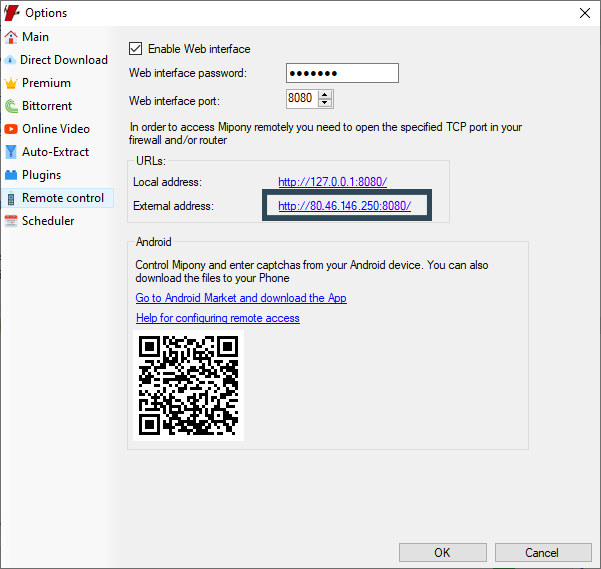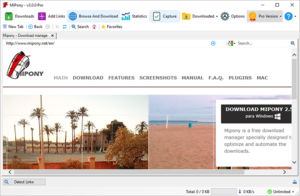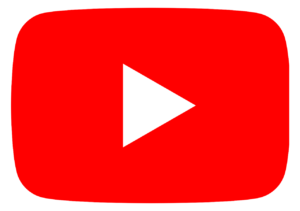Cómo se descargan Descargas Directas
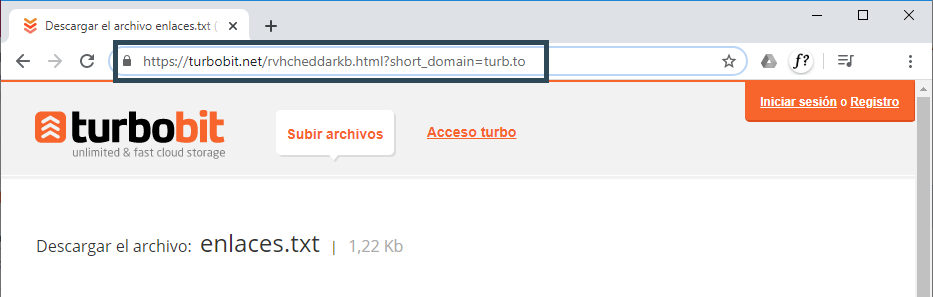
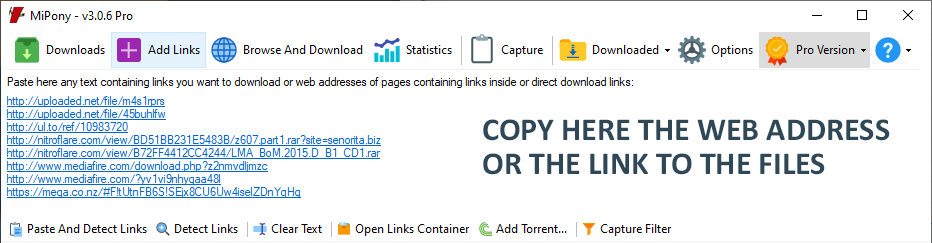
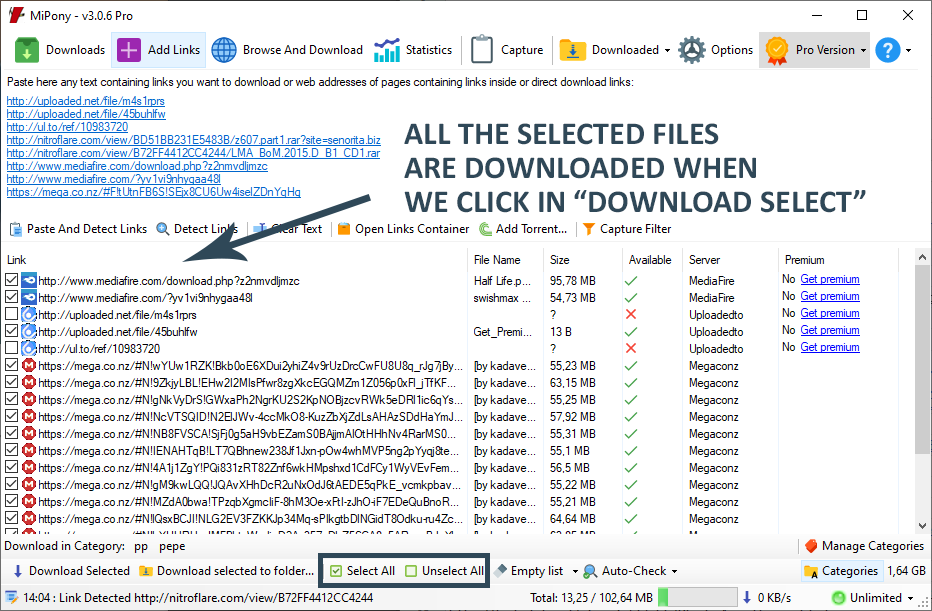

Así, se añaden a la lista de descargas que se podrá observar en la pantalla de «Descargas».
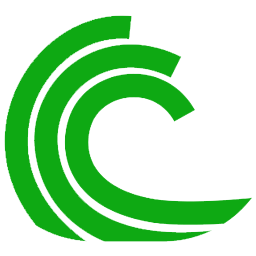
Cómo se descargan Bittorents
Una vez que tienes los archivos que se quieren descargar, se puede hacer clic directamente en el enlace del imán en el sitio web, luego Mipony abrirá la ventana de agregar torrent, donde se pueden configurar algunos parámetros, así como la carpeta en la que desea descargar este torrent. Cuando se acepta, el archivo torrent se añade a la lista en la pantalla «Descargar».
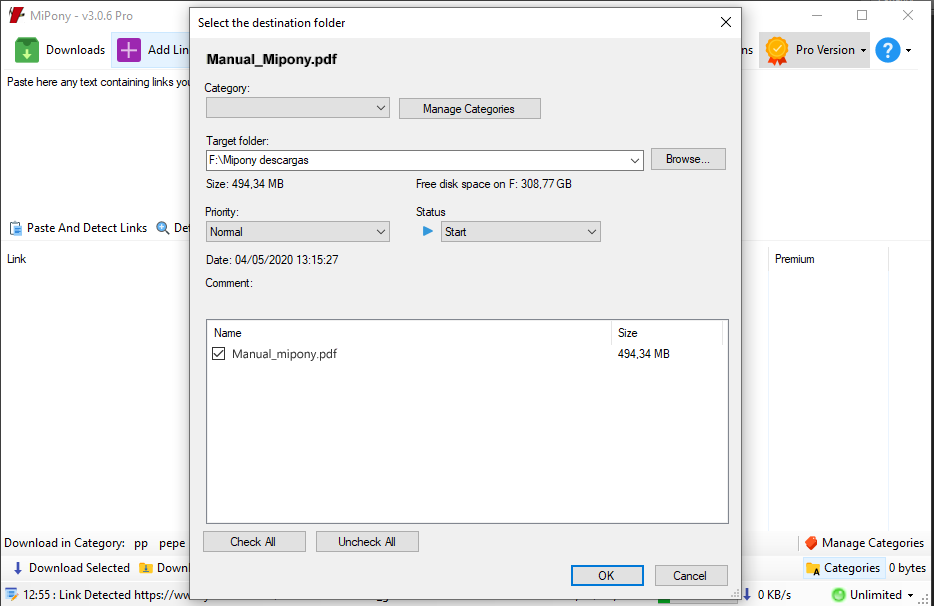
Cuando el enlace de Torrent empieza a descargarse, se puede verificar el proceso en la pantalla «Descargas». Si se hace doble clic en el enlace, Mipony abre una ventana con los parámetros del enlace.
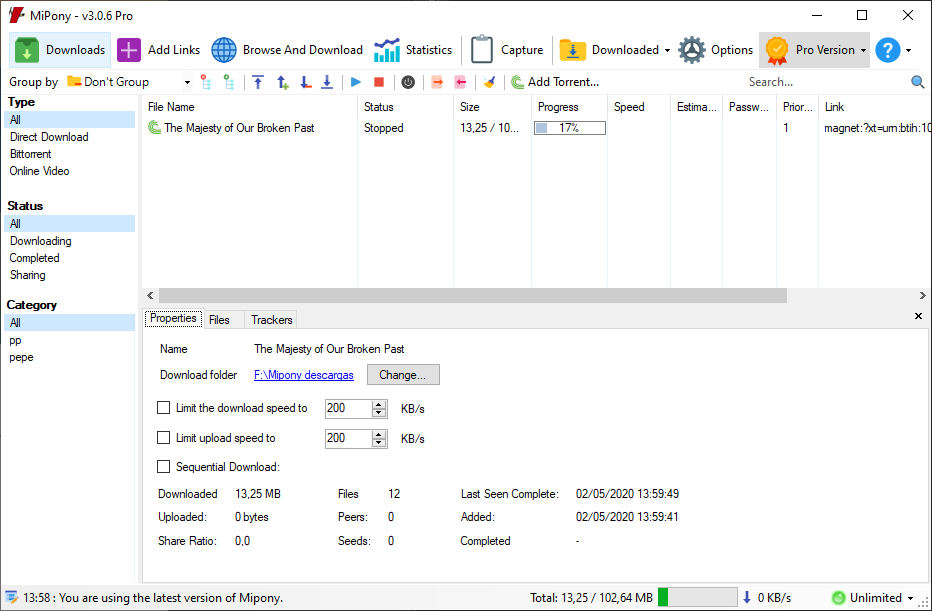
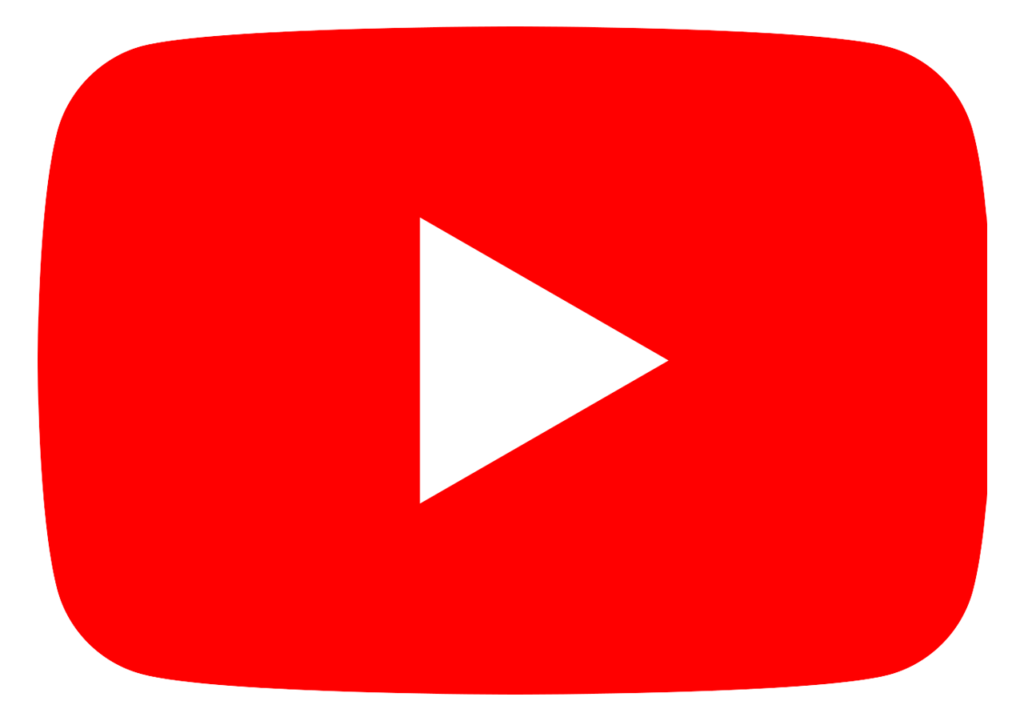
Cómo se descargan vídeos de Youtube y Vimeo
Mipony reconoce los videos de Youtube y Vimeo. Si sequiere descargar videos de Youtube, solo se necesita copiar el enlace y hacer clic en «Pegar y detectar enlaces» en la pantalla «Aañadir descargas».
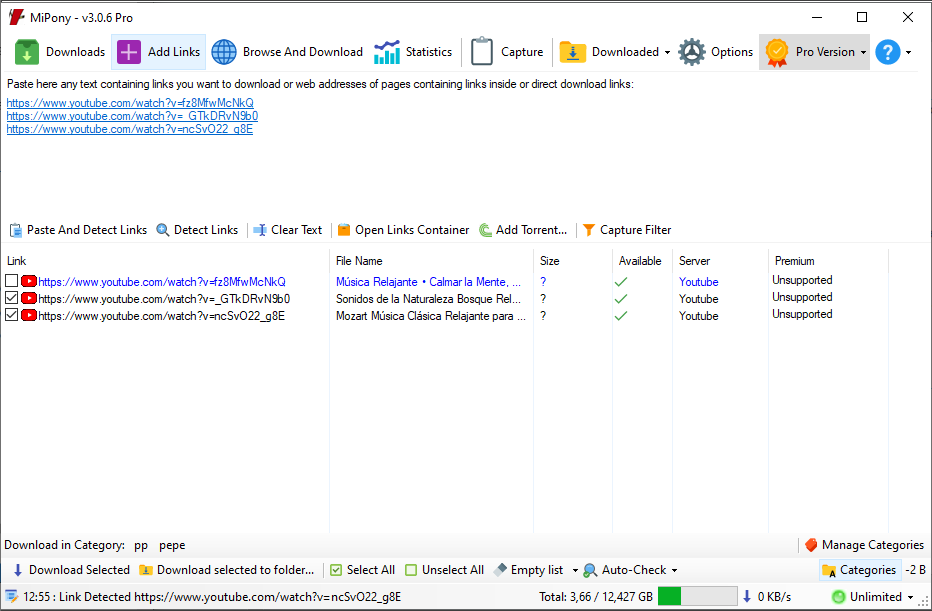
Después de este paso, Youtube detecta los enlaces y verifica si están disponibles en el servidor, si estan disponibles tendrán la marca verde y se marcarán automáticamente para su descarga. Si no se quiere descargar ninguno de ellos, solo se tienen que desmarcar.
A continuación, hay que hacerclic en «Descargar seleccionados» y Mipony descargará el video en la carpeta predeterminada. Si se hace clic en «Descargar en la carpeta seleccionada», Mipony preguntará en qué carpeta se quiren descargar los archivos.
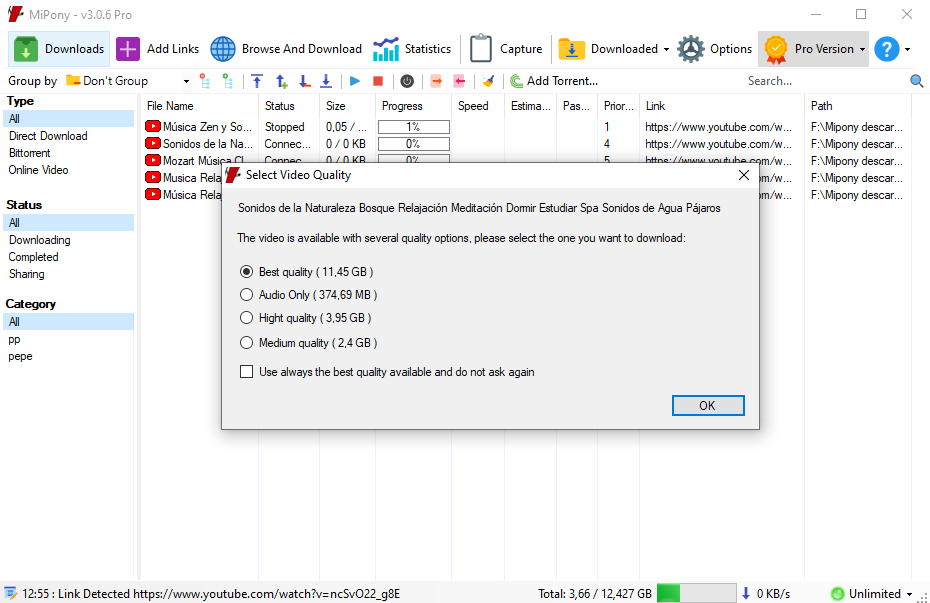
Se puede elegir la calidadcon la que se quiere descargar el video de Youtube en la ventana que se abrirá automáticamente cuando empiece la descarga.
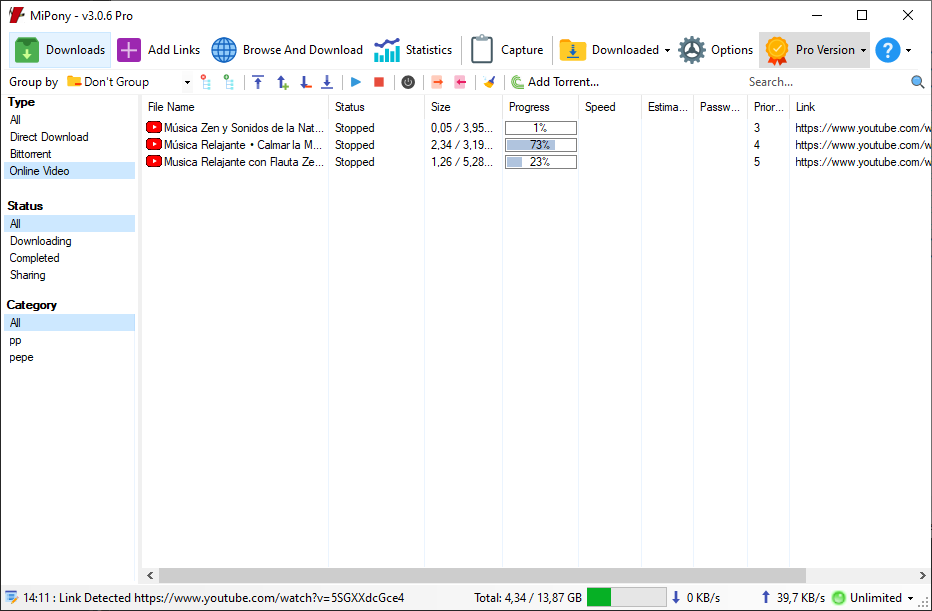
Luego, los videos se añadirán a la lista de descargas y se pueden ver en la pantalla «Descargas».
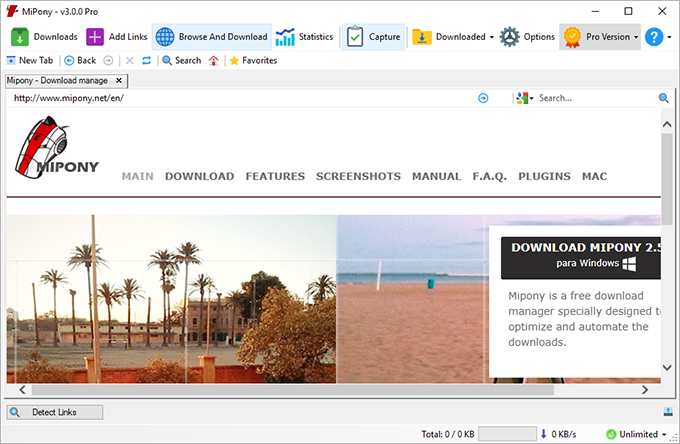
Navegador
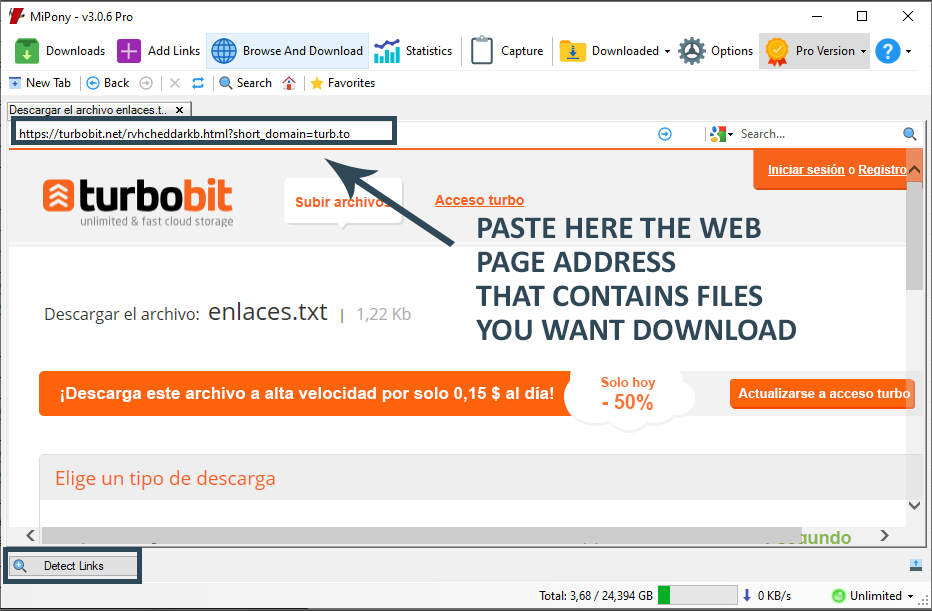
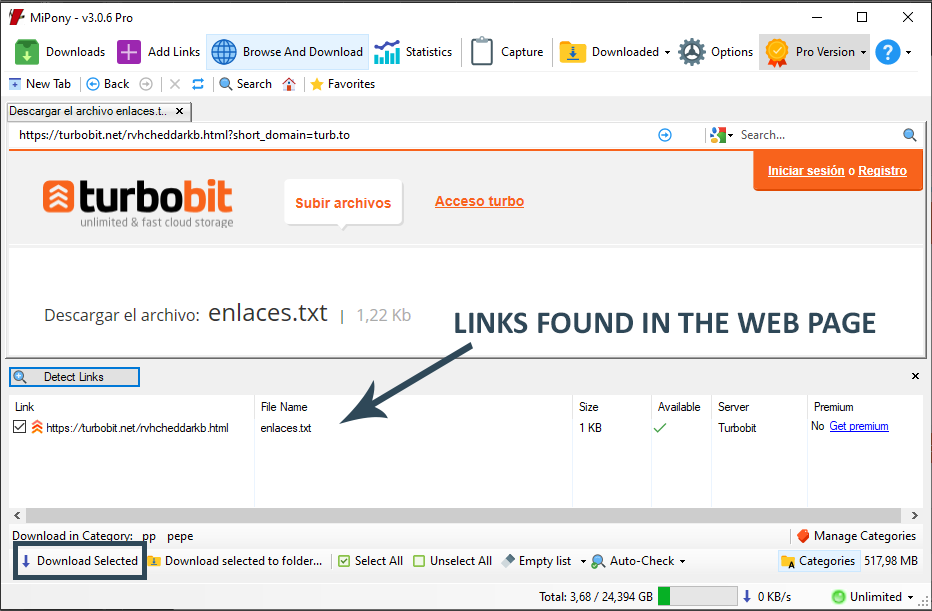
¿Por qué me pide Mipony introducir un texto (captcha) para iniciar la descarga?

Los captchas son utilizados para evitar que robots, también llamados spambots, puedan utilizar ciertos servicios. Por ejemplo, para que no puedan participar en encuestas, registrarse para usar cuentas de correo electrónico, para evitar que correo basura pueda ser enviado por un robot…” (definición de la Wikipedia).
Siempre que puede Mipony resuelve el captcha por si solo, pero en muchos casos no es posible por lo complicado que lo ponen los servidores, así que es necesario que para continuar la descarga el usuario descifre el “captcha”.
Para evitar los captchas puedes contratar una cuenta Premium de los servidores que te interesen o instalarte los plugins que Mipony ha preparado.
Quiero descargar el archivo de un sitio web y el programa no lo reconoce.
El programa soporta gran cantidad de servidores de archivos, sin embargo siempre es posible que queramos descargar un archivo que no este soportado. En el menu «Ayuda», a través de la opción «Enviamos fallos y sugerencias» puedes enviarnos el enlace que quieres descargar para que en la próxima actualización el programa soporte dicho servidor.
¿Por qué se descargan los archivos de uno en uno?
Mipony permite la descarga simultánea de cualquier número de archivos (modificable en las Opciones), sin embargo algunos sitios web fuerzan a que si no tienes cuenta Premium las descargas se hagan de una en una y, además fuerza un tiempo de espera entre cada archivo que Mipony tiene que respetar. La única solución para este límite es contratar una cuenta Premium.
¿Por qué tengo que esperar para que se inicien algunas desargas?
Los servidores como Rapidgator, Uploaded, etc imponen unos tiempos de espera antes y entre descargas o unos máximos de megas al dia para descargar. Esta limitación es obligatoria aunque el programa lo optimiza al máximo para reducir los tiempos de espera. La única forma de evitar los tiempos de espera es contratando una cuenta premium y configurarala en Opciones del programa.
¿Cómo puedo cargar contenedores de enlaces?
Un contenedor de enlace es un fichero encriptado que contiene una lista de enlaces. Para añadir los enlaces de un contenedor a la lista de descargas desde la pantalla «Añadir enlaces», selecciona la opción «Abrir contenedor» y luego elige el fichero.
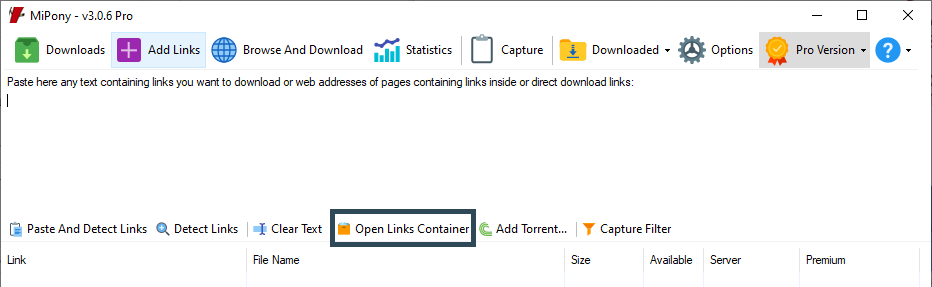
Descargar los archivos en carpetas definidas
Las descargas se pueden guardar en diferentes carpetas creadas por el usuario antes que se descarguen para tenerlas más controladas. Así, un grupo de archivos se pueden seleccionar en la pestaña de “Añadir enlaces” y haciendo click en “Descargar seleccionados en carpeta” elegir una carpeta para que se guarden ahí cuando sean descargados dichos archivos. De esta forma podemos tener más ordenadas las descargas.
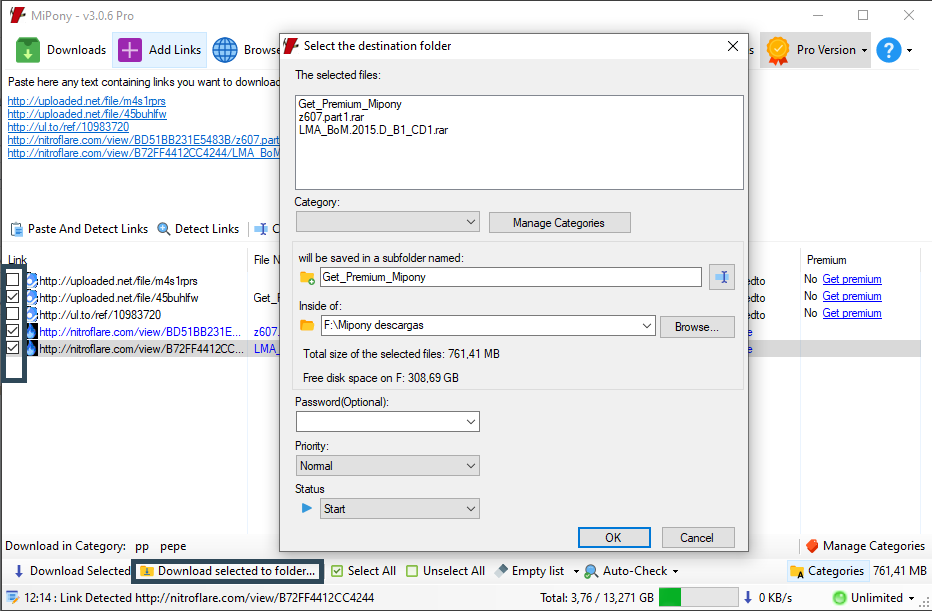
How do I extract files that I download automatically?
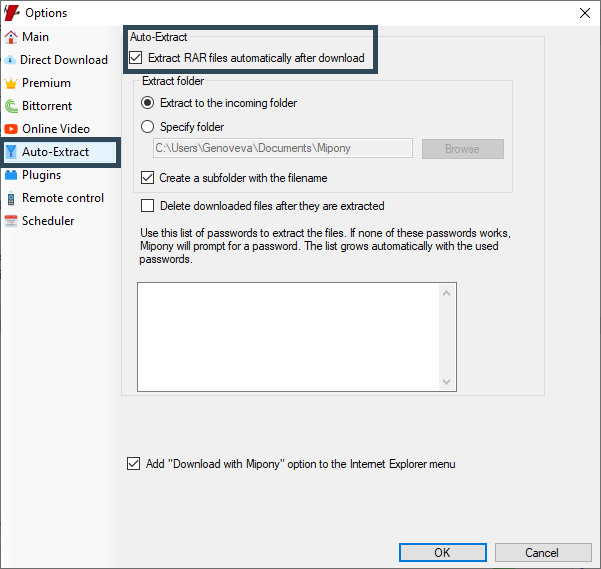
¿Se puede usar mipony desde la línea de comandos?
Para que Mipony analice enlaces desde la línea de comandos la sintaxis es esta: Mipony.exe /url:[URL]: Mipony.exe/url:[URL]
Por ejemplo:
MiPony.exe /url:http://www.mipony.net/help/MiPony-Manual.zip
Para añadir descargas a Mipony directamente desde la línea de comandos, la sintaxis es: Mipony.exe/dowload:[URL]
Por ejemplo:
MiPony.exe /download:http://www.mipony.net/help/MiPony-Manual.zip
¿Cómo controlar Mipony desde otro ordenador o desde el teléfono móvil?
Desde la ventana de opciones se activa el control remoto de Mipony. En esta ventana primero se establece la contraseña que servirá después para entrar en remoto. Luego esta marcado el 8080 como el puerto para el control remoto. Este puerto tienes que abrirlo en tu firewall o router. Si no sabes cómo abrir el puerto en tu router puedes mirar en esta web donde hay guías para la mayoría de routers http://portforward.com/
Cuando hayas seguido estos pasos, haciendo click en la dirección local podrás comprobar que funciona correctamente, y en la dirección externa te dará la dirección para que puedas entrar desde otros ordenadores o desde tu móvil. Luego coge la dirección externa y ponla en el navegador web (Firefox, Internet Explore, Chrome) del otro Pc o del móvil, para poder empezar tu sesión de control remoto.
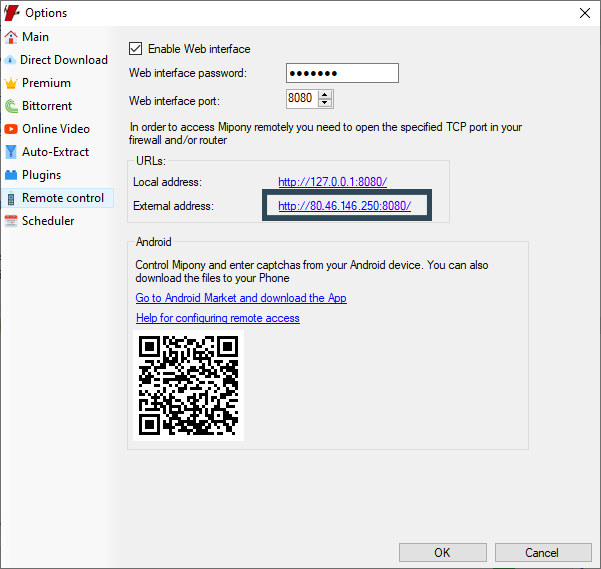
¿Cómo controlar Mipony desde un teléfono móvil con Android?
Desde la ventana de opciones se activa el control remoto de Mipony. En esta ventana primero se establece la contraseña que servirá después para entrar en remoto. Luego esta marcado el 8080 como el puerto para el control remoto. Este puerto tienes que abrirlo en tu firewall o router. Si no sabes cómo abrir el puerto en tu router puedes mirar en esta web donde hay guías para la mayoría de routers http://portforward.com/
Cuando hayas seguido estos pasos, ya puedes abrir la aplicación de Mipony para Android y rellenar los datos como te indicamos. Si no dispones de una dirección IP fija recomendamos usar el servicio DYNDNS o algún otro similar para asignar un nombre fijo a tu dirección IP variable, en ese caso en vez de escribir la dirección puedes escribir el nombre (ej:midireccion.dyndns.org).